Wenn es um Unternehmensarbeit geht, genießen Tools für die Zusammenarbeit einen hohen Stellenwert, da sie allen helfen, in Kontakt zu bleiben. Ein sehr gutes Beispiel ist Microsoft Teams, ein ordentliches und völlig kostenloses Tool für die Zusammenarbeit, das ebenfalls Teil der Microsoft Office Suite ist, aber auch separat heruntergeladen werden kann.
Benutzer melden sich an und können von da an mit Kollegen kommunizieren, Dateien senden und vieles mehr.
Leider hat Microsoft Teams gelegentlich Probleme im System, insbesondere bei Anmeldeproblemen. Beispielsweise haben Benutzer gemeldet, dass sie beim Versuch, Teams einzugeben, eine Fehlermeldung erhalten:
Ich habe heute Probleme, mich mit Teams zu verbinden. Der Fehler wechselt zwischen einem 500-Fehler oder folgendem: „AADSTS9000411: Die Anforderung ist nicht richtig formatiert. Der Parameter 'login_hint' wird dupliziert. Ich habe versucht, meine Anmeldeinformationen im Kreditmanager zu löschen, und sowohl meinen PC als auch die Team-App neu gestartet. Irgendwelche Vorschläge?
Dieses Problem ist weit verbreitet, und aus diesem Grund haben wir uns entschlossen, es mit dieser schrittweisen Anleitung zur Behebung des Problems anzugehen.
Wie behebe ich den doppelten Anmeldehinweisfehler??
1. Reinigen Sie Ihren Windows-PC von allen Team-Anmeldeinformationen und Cache-Dateien
- Ausgang Microsoft Team
- Drücken Sie Windows + R.
- Suchen Sie im Suchfeld den Ordner und klicken Sie auf in Ordnung um zu diesem Ort zu navigieren:
- % appdata% \ Microsoft \ Teams
- Löschen die Artikel unter:
- C: \ Benutzer \ Benutzername \ AppData \ Roaming \ Microsoftteams \ Cache
- Löschen Alle Elemente unter dem Ordner:
- C: \ Benutzer \ Benutzername \ AppData \ Roaming \ Microsoft \ Teams \ Anwendungscache \ Cache
- Neu starten Teams
2. Führen Sie eine Neuinstallation durch
- Drücken Sie Start
- Drücken Sie die Einstellungen
- Wählen Apps
- Suchen nach Microsoft-Teams in der Liste der installierten Programme
- Deinstallieren Sie die folgenden zwei Programme:
- Microsoft-Teams
- Teams Maschinenweiter Installer
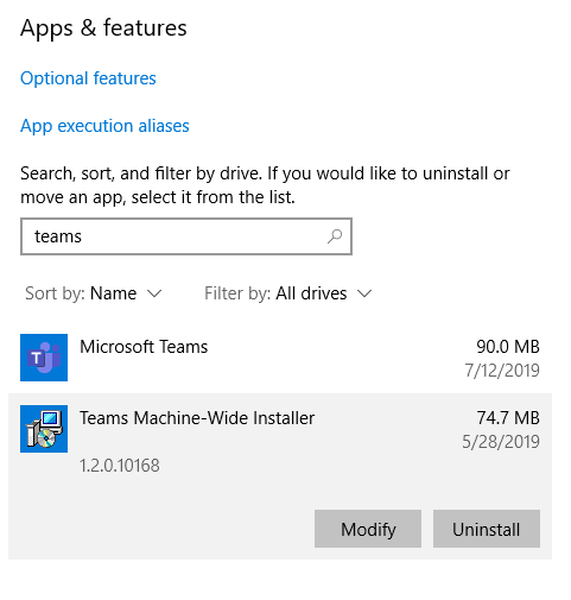
- Löschen Sie nach Abschluss der Deinstallation alle Dateien an den folgenden Speicherorten:
- % LocalAppData% \ Microsoft \ Teams
- % LocalAppData% \ Microsoft \ TeamsMeetingsAddin
- % AppData% \ Microsoft \ Teams
- % LocalAppData% \ SquirrelTemp
- Gehen Sie zur Website des Microsoft-Teams, laden Sie den Client herunter und installieren Sie ihn erneut
- Starten Sie neu dein PC
Keine Lust mehr auf Microsoft-Teams? In diesem Artikel finden Sie einige großartige Alternativen.
3. Vergrößern Sie Microsoft Teams und versuchen Sie es erneut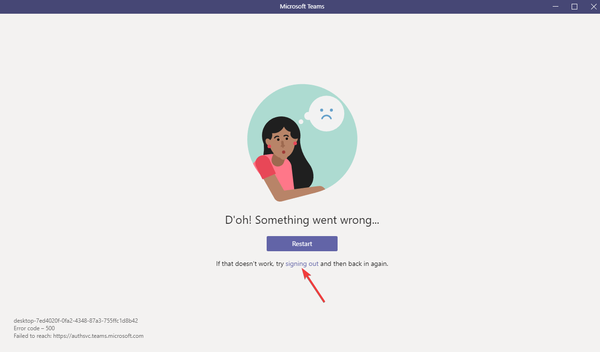
- Starten Microsoft-Teams
- Schließen Sie das Fenster mit der Fehlermeldung
- Vergrößern Klicken Sie im Fenster Teams auf Abmelden Verknüpfung
- Einloggen zu Teams
Hinweis: Diese Methode ist eher eine bizarre Problemumgehung, hat sich jedoch für eine ganze Reihe von Benutzern als nützlich erwiesen.
4. Verwenden Sie die Web-App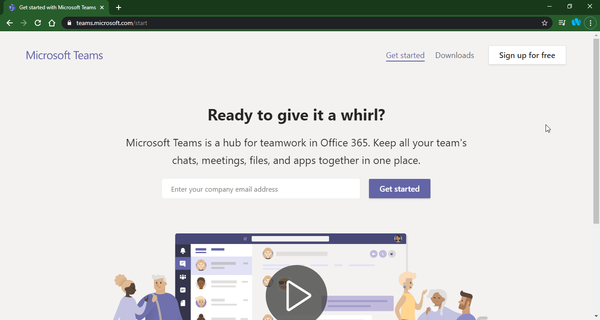
Dieses Problem tritt häufig bei Verwendung der Microsoft Teams-Desktop-App auf. Wenn Sie auf den doppelten Anmeldehinweisfehler stoßen, verwenden Sie stattdessen den Microsoft Teams-Webclient.
Wenn Sie eine dieser Methoden befolgen, sollten Sie in der Lage sein, sich bei Microsoft Teams anzumelden, ohne dass der Anmeldehinweis ein doppelter Fehler ist.
Welche dieser Methoden hat bei Ihnen am besten funktioniert? Hinterlassen Sie uns eine Nachricht im Kommentarbereich unten.
FAQ: Erfahren Sie mehr über Microsoft Teams
- Warum kann ich mich nach mehreren Versuchen nicht bei Microsoft Teams anmelden??
Wenn Sie Ihre Internetverbindung überprüfen und sicherstellen, dass Sie die richtigen Anmeldeinformationen verwenden, sich aber immer noch nicht bei Teams anmelden können, liegt möglicherweise ein Fehler mit Ihrer Domain oder Ihrem Office 365-Konto vor. Eskalieren Sie das Problem zu Ihrem IT-Administrator oder Systemadministrator.
- Wie behebe ich Fehlercodes bei der Anmeldung von Microsoft Teams??
Wenn Ihre Anmeldeversuche bei Microsoft Teams mit bestimmten Fehlercodes fehlgeschlagen sind, befolgen Sie die Anweisungen in unserer Anleitung zur Fehlerbehebung, um häufige Anmeldefehler von Teams zu beheben.
- Wie kann ich das leere Anmeldefenster von Microsoft Teams reparieren??
In den meisten Fällen sind Ihre Einstellungen für Datum und Uhrzeit nicht korrekt, wenn in Microsoft Teams ein leeres Anmeldefenster angezeigt wird. Stellen Sie zuerst das richtige Datum und die richtige Uhrzeit ein, starten Sie dann Ihren Computer neu, starten Sie Teams und Sie sollten sich jetzt anmelden können.
Anmerkung des Herausgebers: Dieser Beitrag wurde ursprünglich im Februar 2020 veröffentlicht und seitdem auf Frische und Genauigkeit aktualisiert.
- Microsoft-Teams
- Microsoft Teams-Fehlercodes
- Produktivitätssoftware
 Friendoffriends
Friendoffriends



